Često se, radeći u programu Excel, korisnici suočavaju s problemom nemogućnosti spremanja slika iz izbornika ovog programa. Ovdje je moguće nekoliko opcija.
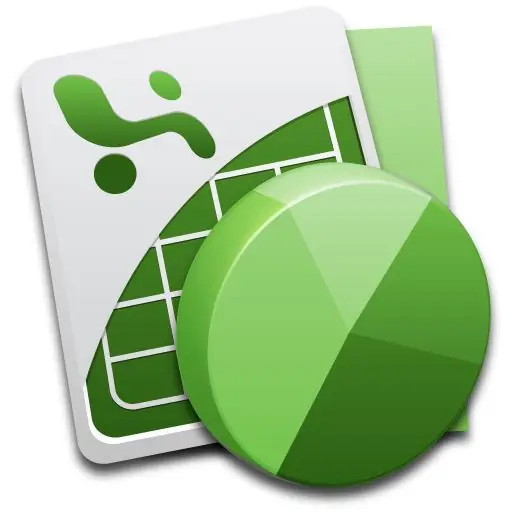
Instrukcije
Korak 1
Da biste sliku sačuvali u programu Microsoft Office Excel, koristite poseban kôd koji izdvaja grafičke datoteke iz knjiga ovog programa i sprema ih kao zasebnu stavku. Takav kod možete sami napisati, a možete i koristiti gotove.
Korak 2
Koristite i lakšu metodu za izdvajanje slika iz Excel radne sveske. Ovdje ćete ga trebati otvoriti i spremiti kao web stranicu - u html-u. Nakon toga, sjetite se mape u kojoj ste sačuvali datoteku, pronađite u njoj mapu Slike koja se pojavljuje ili mape s imenom web stranice koju ste sačuvali. U njemu pronađite slike koje su vam potrebne.
Korak 3
Takođe, izvlačite slike iz Excela pomoću standardnog uređivača instaliranog sa Windowsom. Da biste to učinili, otvorite Excel datoteku i napravite snimku ekrana pomoću dugmeta PrintScreen u gornjem desnom uglu tastature.
Korak 4
Nakon toga pokrenite grafički uređivač, odaberite stvaranje nove datoteke, kliknite na funkciju "Ubaci" u uređivanju, a zatim obrežite po vlastitom nahođenju. Jedini nedostatak je taj što slike možda neće biti u istoj kvaliteti i rezoluciji kao njihove kolege.
Korak 5
Sliku u programu Excel možete i razvući na najveću moguću veličinu, koja je ograničena postavkama rezolucije ekrana. Najbolje je ako ste istovremeno postavili maksimalnu vrijednost ovog parametra u postavkama radne površine.
Korak 6
Nakon toga možete vratiti dozvolu i koristiti kopiranu sliku u svrhe koje su vam potrebne. Također je dobra ideja potražiti sliku na Internetu, ali to može potrajati i slika može biti jedinstvena. U budućnosti napravite kopije slika koje koristite prilikom uređivanja datoteka.






